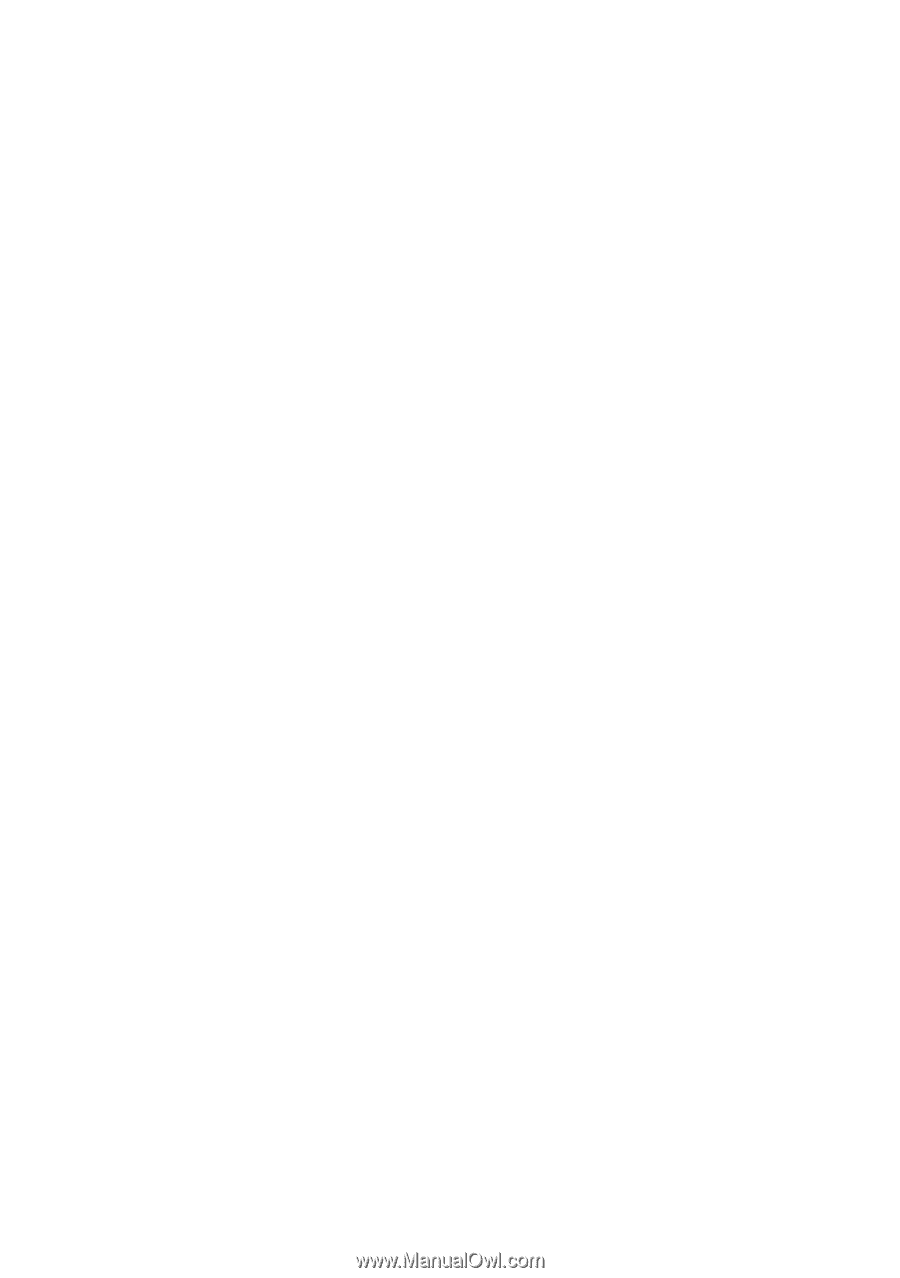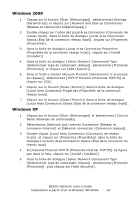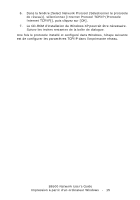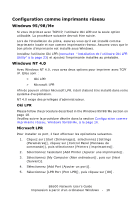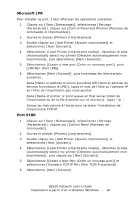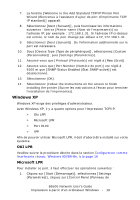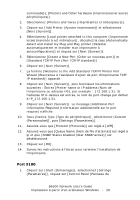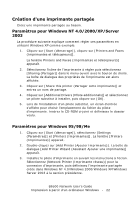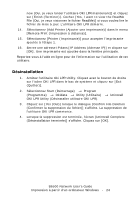Oki B6500dtn Guide de l'utilisateur r貥au, B6500 (French Network Use - Page 19
Windows XP, OKI LPR, Microsoft LPR
 |
View all Oki B6500dtn manuals
Add to My Manuals
Save this manual to your list of manuals |
Page 19 highlights
7. La fenêtre [Welcome to the Add Standard TCP/IP Printer Port Wizard (Bienvenue à l'assistant d'ajout de port d'imprimante TCP/ IP standard)] apparaît. 8. Sélectionnez [Next (Suivant)], puis fournissez les informations suivantes : Entrez [Printer name (Nom de l'imprimante)] ou l'adresse IP, par exemple : 172.168.1.31. Si l'adresse IP ci-dessus est entrée, le nom du port change par défaut à IP_172.168.1.31. 9. Sélectionnez [Next (Suivant)]. De l'information additionnelle sur le port est nécessaire. 10. Sous [Device Type (Type de périphérique)], sélectionnez [Custom (Personnalisé)], puis [Settings (Paramètres)]. 11. Assurez-vous que [Protocol (Protocole)] est réglé à [Raw (Brut)]. 12. Assurez-vous que [Port Number (Numéro de port)] est réglé à 9100 et que [SNMP Status Enabled (État SNMP activé)] est désélectionné. 13. Sélectionnez [OK]. 14. Sélectionnez [Follow the instructions on the screen to finish installing the printer (Suivre les instructions à l'écran pour terminer l'installation de l'imprimante)]. Windows XP Windows XP exige des privilèges d'administrateur. Avec Windows XP, il y a quatre options pour l'impression TCP/IP. > Oki LPR > Microsoft LPR > Port 9100 > IPP Afin de pouvoir utiliser Microsoft LPR, il doit d'abord être installé sur votre système. OKI LPR Veuillez suivre la procédure décrite dans la section Configuration comme imprimante réseau, Windows 95/98/Me, à la page 16 Microsoft LPR Pour installer ce port, il faut effectuer les opérations suivantes : 1. Cliquez sur [Start (Démarrage)], sélectionnez [Settings (Paramètres)], cliquez sur [Control Panel (Panneau de B6500 Network User's Guide Impression à partir d'un ordinateur Windows - 19